ВАЖНО! ЕСЛИ ВАМ НУЖНЫ УСЛУГИ ПО ПРОДВИЖЕНИЮ, ТО ПИШИТЕ В ЛИЧКУ НА БИРЖЕ KWORK 👉👉👉 https://kwork.ru/user/nikolay_nikolaevich
Как оформить профиль продавца Озон
Добавление сотрудника в кабинет продавца
Для работы в магазине можно допускать других людей с разными видами деятельности. Чтобы добавлять их, потребуется сам администратор аккаунта, который в личном кабинете должен перейти в раздел “настройки”. Для этого нужно нажать сперва в правом верхнем углу иконку с человечком, и уже в выпадающем меню, выбрать “Настройки”.
Далее выберите из списка пункт “Сотрудники”. Выберите пункт “Пригласить сотрудника”. На вкладке “Добавление сотрудника” надо будет заполнить поля:
- электронная почта приглашаемого человека.
- какими правами он будет обладать.

ВАЖНО! ЕСЛИ ВАМ НУЖНЫ УСЛУГИ ПО ПРОДВИЖЕНИЮ, ТО ПИШИТЕ В ЛИЧКУ НА БИРЖЕ KWORK 👉👉👉 https://kwork.ru/user/nikolay_nikolaevich
Теперь сотруднику нужно ожидать письмо от Озон, где будет ссылка для активации его аккаунта. Лучше не медлить с подтверждением, потому что это письмо будет актуальным 24 часа с момента отправки. После подтверждения, если посмотреть в меню “Сотрудники”, можно будет увидеть новый статус – “Активен”.
Если не успел человек зарегистрироваться по ссылке из письма в положенные 24 часа, тогда вам, как администратору надо будет снова выслать ему приглашение, проделав те же манипуляции в личном кабинете.
Приглашение можно отменить до тех пор, пока сотрудник не принял его. Это можно сделать во вкладке “История приглашений”. Напротив каждой отправки будет высвечиваться статус, к примеру, “отправлено”.

ВАЖНО! ЕСЛИ ВАМ НУЖНЫ УСЛУГИ ПО ПРОДВИЖЕНИЮ, ТО ПИШИТЕ В ЛИЧКУ НА БИРЖЕ KWORK 👉👉👉 https://kwork.ru/user/nikolay_nikolaevich
Как всегда, если приглашаемый человек не получает письма с подтверждением активации, ему нужно проверить папку “спам” в своем электронном почтовом ящике.
Если человек допустил ошибку в написании своей почты при регистрации, тогда надо будет проходить регистрацию заново, а его аккаунт, который был зарегистрирован на неверный электронный адрес, просто удалить.
Когда ничего не помогло, нужно будет обращаться в поддержку маркетплейса, чтобы они проверили правильность регистрации и подсказали, что делать, для активации аккаунта.

Изменить роль сотрудника
Менять роли сотрудников может или управляющий или администратор, это роли в личном кабинете магазина Озон. Перейдите в “Настройки” – “Сотрудники”. Теперь вам надо выбрать необходимого сотрудника. Далее нажмите на роль, которую хотите ему присвоить.
ВАЖНО! ЕСЛИ ВАМ НУЖНЫ УСЛУГИ ПО ПРОДВИЖЕНИЮ, ТО ПИШИТЕ В ЛИЧКУ НА БИРЖЕ KWORK 👉👉👉 https://kwork.ru/user/nikolay_nikolaevich
Для этого над именем и фамилией сотрудника нужно нажать на кнопку “выбрать роль”. И в появившемся списке выбрать одну из предложенных ролей, отметив пустой квадрат напротив соответствующей роли.

Удаление аккаунта пользователя
Опять же, данную операцию может произвести лишь владелец аккаунта или человек, с ролью администратора. Нужно для начала выбрать “Настройки” – “Сотрудники”. После найдите нужного человека, чью учетную запись собираетесь удалить.
Для этого в строчке с именем и фамилией человека, в самом конце найдите три вертикальные точки и нажмите на них, чтобы вызвать меню с:
- изменить роль.
- заблокировать пользователя.
- удалить пользователя.

Выберите и кликните по “удалить пользователя”. Появится предупреждение с просьбой подтвердить удаление. Нажмите на синюю кнопку “подтвердить”.
Если человек не был еще приглашен на роль сотрудника, и вы собираетесь это сделать, то этому человеку нужно быть зарегистрированным на Озоне, как покупателю. Вы выбираете в Настройках кнопку “Пригласить сотрудника”.

Введите его электронную почту в верхнее пустое поле. Далее вам нужно назначить ему права доступа.
- Администратор – у него будет доступ ко всем разделам и всему функционалу ЛК. Единственное, у него нет прав владельца аккаунта.
- Менеджер по товарам – у него будет доступ к работе с товарами, инструментами продвижения и он сможет вести работу с покупателями.
- Финансовый менеджер – у него будет доступ к финансовым инструментам, аналитике, тендерам, логистике и продвижению.
- Менеджер по продвижению – может работать с продвижениями, с покупателями, логистикой и аналитикой кабинета.
- Менеджер склада – работает с логистикой и чатами с покупателями.
- Технологический партнер – имеет доступ с широким функционалом к работе.

Роль можно добавить одну, или сразу несколько. После выбора роли, подтвердите это нажатием кнопки и вы увидите уведомление, что сотрудник приглашен. И что человеку нужно пройти авторизацию, после чего он сразу появится в таблице сотрудников.
Уведомления
В этом месте обычно видны номер телефона и электронная почта, куда Озон отправляет свои уведомления. Также здесь можно выбрать тему для рассылок. Например, это могут быть:
- аналитика.
- контент.
- финансы и документы.
- премиум-подписка.
- кредиты и займы.
- маркировка товаров.
- бонусы.
- обучение.
- разное.

Чтобы получать только те рассылки, которые вам интересны, вам нужно настроить этот параметр. Перейдите в “Настройки” – “Мои уведомления”. Откройте последние и поснимайте отметки напротив тех названий уведомлений, которые вам ни к чему. Позади каждого названия вы увидите иконки, нажав на которые сможете узнать, что означает данное уведомление.
В целом же, маркетплейс присылает письма всем продавцам. Обычно в этих письмах содержится информация об условиях работы на маркетплейсе, например, изменилась комиссия, поменялся договор, какой-нибудь регламент и прочее.
Управляющий может получать новости Озон, например: что появились новые форматы рекламы, изменилась схема работы, анонсы крупных акций и распродаж и так далее.

Другие сотрудники получают письма на темы, на которые они сами были подписаны.
Сотрудник, у которого роль управляющего, сам не может отписаться от уведомлений и других важных сообщений Озон.
Для того, чтобы подписаться или отписаться от рассылки, нужно выбрать “Настройки” – “Мои уведомления”. В уведомлениях нужно отметить те темы рассылок, которые хотите получать, или наоборот, чтобы они не приходили. Рядом с каждым уведомлением есть иконка, нажав на которую можно получить краткое описание и суть этой темы.

Некоторые сообщения важны, поэтому могут приходить не только в виде сообщений в личном кабинете Озон, но еще и на вашу электронную почту. Как руководитель, вы можете видеть, какие сообщения от маркетплейса получает любой сотрудник на свой почтовый ящик.
Рекомендуется не отключать следующие оповещения:
- контроль качества.
- все движения по поставкам.
- настройки логистики.
- все движения с заказами.

Для чего создается склад
Схема FBO, когда работа ведется со склада самого Озон, существует много возможностей, из которых можно выделить несколько:
- прямая поставка на локальный склад.
- когда товар доставляется на местный склад, а Озон может отвезти этот товар на любой другой удаленный склад за определенную плату.
- происходит доставка через виртуальный распределительный центр. Если происходит так, то продавцу надо предупредить Озон о тех товарах, которые вы хотите доставить на склад, тогда Озон предложит различные варианты того, куда и как это будет лучше всего сделать.
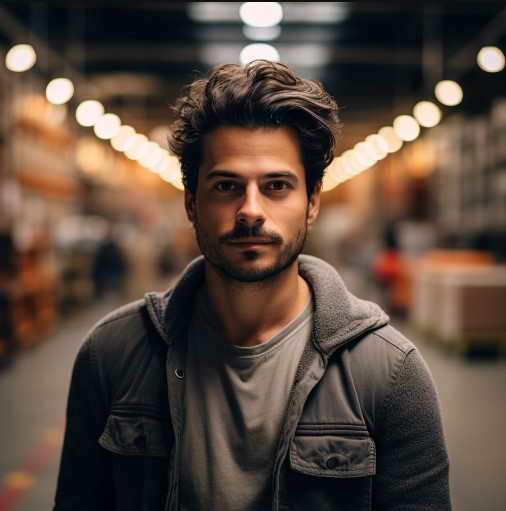
Виртуальный склад на FBO позволяет вам сказать Озону, где находятся ваши настоящие склады и как с вами можно связаться по их поводу. Такие склады нужно всегда создавать, когда вы создаете заявки для доставки через виртуальный распределительный центр. Это позволит маркетплейсу выбрать места для отгрузки, расположенные рядом с вами и имеющие свободные места для записи.
Создание склада для FBO
Для создания такого склада, вам надо перейти в раздел: “FBO” – “Собственные склады”. Здесь вы будете хранить и распределять товары перед каждой поставкой.

ВАЖНО! ЕСЛИ ВАМ НУЖНЫ УСЛУГИ ПО ПРОДВИЖЕНИЮ, ТО ПИШИТЕ В ЛИЧКУ НА БИРЖЕ KWORK 👉👉👉 https://kwork.ru/user/nikolay_nikolaevich
На странице, которая откроется, надо будет заполнять пустые поля, сервис будет подтягивать эти данные в заявку на услугу автоматически. Прежде всего придумайте название для вашего склада. Название может быть любым, лишь бы вы сами понимали, что это за склад. Затем вам надо зафиксировать настоящее местоположение данного склада и контактные данные сотрудников, с которыми можно было бы связаться.
Например, это пригодится водителю при вывозе товара или его приема. В случае, если склад является активным, то он будет показан в заявках на услуги. В любое время статус “активный” можно отключить.
В меню “График работы” следует указать дни и время, когда склад работает. В случае, когда склад открыт в одно и то же время, то можно нажать на опцию “Назначить графиком выбранных дней”.

Для того, чтобы поменять график или начать настройку заново, надо нажать на “Сбросить время у всех дней”. В “Особенности” вашего склада можно отметить пропускной режим, это на случай, если склад находится на охраняемой территории, и туда необходим пропуск или другие документы. Это избавит водителя от траты времени на получение такового в момент приезда, и он сможет это сделать заблаговременно.
Возможно, что вам понадобится гидроборт, что разгрузочных или погрузочных работ. Этот момент тоже лучше отметить, тогда Озон сможет отправить именно такой вид грузового транспорта.

Рассчитайте, сможет ли заехать стандартная фура на территорию. Напишите, какой тип грузового транспорта лучше отправлять. Не помешают, в общем, любые дополнительные детали, которые помогут с комфортом решить вопрос доставки и отправки груза с вашего или на ваш склад.
Когда напишете нужную информацию, нужно будет сохранить их. Все они будут доступны на вкладке “Собственные склады”.
Как производить редактирование склада
Не всегда удается избежать ошибок при работе с данным складов, поэтому, чтобы их исправлять, нужно уметь пользоваться возможностью редактирования склада. Для этого перейдите в раздел “FBO” – “Собственные склады”. Далее следует нажать на три вертикальные точки и в карточке склада выбрать “Редактировать склад”.

Здесь у вас будет возможность изменить или отредактировать любую зону карточки склада. Если нужно, вы можете изменить настройки. После того, как закончите редактировать, следует нажать на синюю кнопку “сохранить”.
Неактивный склад
По разным причинам склад может больше не пригодиться, например, вы не хотите им больше пользоваться. Тогда вам надо сделать его неактивным. Как это сделать? Откройте “FBO” – “Собственные склады”. На открывшейся карточке следует нажать на вертикальные три точки. Выберите пункт “Деактивировать склад”. После этого вы увидите, что его активный статус изменится на “Неактивный”.

Подобную настройку и работу со складами можно производить в любых городах, в зависимости от их расположения. Но есть один небольшой нюанс, российские продавцы могут работать с настройкой склада только в России, а зарубежные, только в своих странах.
Озон постоянно мониторит за работой продавцов по доставке товаров покупателю, поэтому для него важно знать, где в настоящий момент находится заказанный товар. Поэтому чем больше вы будете задействовать маркетплейс в различных операциях с продукцией, тем меньше контроля будет над вами с их стороны и наоборот.
Создание склада для FBS
Напоминаем, что FBS – это схема доставки товара со своего склада, а не со склада Озон. Чтобы начать работать по этой схеме и настраивать ее, вам нужно зайти в раздел “FBS”, далее в “Логистику”.

Справа появится большое поле с надписью “Добавить склад”, нажмите на него. Выберите вариант доставки по времени:
- Экспресс. Здесь делается оперативная сборка и доставка по городу склада в течение дня.
- Комфорт. Быстрая доставка по городу, в котором находится склад с увеличенным временем на сборку.
- Стандарт. Экономичная доставка по России и соседним странам.

Далее нужно сделать настройку рабочих дней. В Озон можно устанавливать выходные дни, из-за этого, если склад не будет работать по субботам и воскресеньям, то доставка может затянуться и это может не понравиться клиенту.
Теперь установите время, которое понадобится для сборки заказа, обычно это от 1 до 24 часов. Если это изготовление уникального продукта, то диапазон здесь составит от 2 до 30 дней.
Укажите, сколько максимально заказов ваш склад может собирать и отправлять ежедневно. Эта настройка позволит выделяться на фоне конкурентов.

Когда вы доставляете товары службой доставки силами Озон, на складе, с которого продавец отправляет товары, невозможно настроить какой-либо другой метод вместе с методом доставки Озон. Поэтому на складе лучше сразу настроить метод доставки.
Выберите метод, тип товаров и способ отгрузки. Тип товаров важно правильно выбирать, так как сложно отправлять обычные товары и крупные товары с одного склада. Тут можно настроить склад для обычных товаров или для КГТ.
Типы отгрузки бывают:
- Самостоятельные, когда продавец сам привозит товары в пункт Озон.
- Курьером Озон. Каждый рабочий день склада продавца, курьер Озон будет забирать заказы с его склада.

За обе услуги нужно платить. В случае выбора варианта доставки курьером, вам надо на следующем экране выбрать тайм-слот, в который вы будете ожидать курьера на своем складе.
Введите номер телефона, чтобы курьер мог с вами связаться, или вы с ним. После чего останется нажать на кнопку “сохранить”.
Если вы выбираете тип доставки самостоятельно, то на следующем меню, надо выбрать самый близкий пункт к вашему складу. Пока еще вы не отправляли ни одного товара, поэтому Озон не знает, сколько товаров в день вы будете отправлять, поэтому он вам предложит выбрать любой из не сильно занятых пунктов.

После определенного времени маркетплейс будет предлагать отгружать товары на тот пункт, который соответствует количеству заказов. Этот пункт вы всегда можете выбрать на карте.
Возможно выбрать пункт из списка, который предлагает сам Озон, сразу надо обращать внимание на размер и адрес. После этого можно настроить печать документов для продавца:
- акт приема-передачи заранее.
- транспортная накладная.
- лист подбора вместе с этикетками.

Как изменить настройки склада
Находясь в верхней части меню склада вам надо нажать на три вертикальные точки, чтобы выбрать опцию “Редактировать склад”. Вносите изменения и сохрание их в конце редакции.
Чтобы изменить метод доставки, нужно нажать на три вертикальные точки и у вас появится возможность отредактировать метод.
Когда будете изменять пункты отгрузки, всегда помните, что возвраты по уже отправленным заказам, при выборе нового пункта отгрузки, будут возвращаться на старый пункт, с которого их отправили. Поэтому лучше не менять пункты слишком часто.
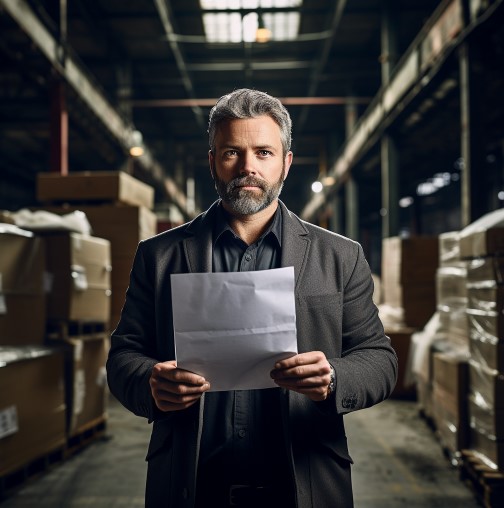
Если у вас изменяется количество отгрузок в день, то Озон может сменить пункт отгрузки для продавца на более крупный или мелкий. Если для продавца этот пункт не удобен, тогда надо ждать, когда появится в списке более подходящий вариант. Обращаться в поддержку смысла нет.
Размещу 250 внешних ссылок для карточки вашего товара в маркетплейсе Озон. Все размещение делается вручную, с последующим предоставлением отчетом-реестром с ссылками для проверки. Для подробного ознакомления с услугой кликайте сюда.
ВАЖНО! ЕСЛИ ВАМ НУЖНЫ УСЛУГИ ПО ПРОДВИЖЕНИЮ, ТО ПИШИТЕ В ЛИЧКУ НА БИРЖЕ KWORK 👉👉👉 https://kwork.ru/user/nikolay_nikolaevich